録音が開始できない。
-
ステレオレコードプレーヤーとコンピューターがUSBケーブルで接続されているか確認してください。
-
ステレオレコードプレーヤーの電源が入っているか確認してください。
-
Hi-Res Audio Recorderが正しくインストールされているか確認してください。(Windowsの場合)
- [コントロール パネル]の[プログラムと機能]、または[設定]の[アプリと機能]をクリックし、「Hi-ResAudioRecorder」が表示されているか確認する。
-
ステレオレコードプレーヤーをコンピューターに接続して電源を入れた状態で、[コントロール パネル]-[ハードウェアとサウンド]-[デバイス マネージャー]をクリック、または[スタート]を右クリックして[デバイス マネージャー]をクリックし、表示される画面で[サウンド、ビデオ、およびゲームコントローラー]下に「PS-HX500」が表示されているか確認する。
-
Hi-Res Audio Recorderが正しくインストールされているか確認してください。(Macの場合)
- Finderを起動し、[アプリケーション]下に「Hi-Res Audio Recorder」が表示されているか確認する。
-
Hi-Res Audio Recorderが正しくインストールされていない場合、アンインストールして、もう一度インストールし直してください。詳しくは、「 Hi-Res Audio Recorderをインストールする」をご覧ください。
ご注意
-
Hi-Res Audio Recorderを起動後、下記のメッセージが表示された場合は[OK]をクリックしてください。(Macの場合)
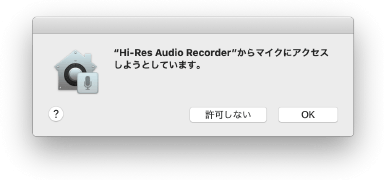
[許可しない]をクリックすると、録音できなくなります。
その場合は、Appleメニューの[システム環境設定]-[セキュリティとプライバシー]-[プライバシー]-[マイク]をクリックし、右側のアプリリストの「Hi-Res Audio Recorder」にチェックを入れて、マイクへのアクセスを許可してください。